Velen van ons hebben geleerd onze computer te gebruiken dankzij een versie van Windows. Een van de eerste vaardigheden die ze ons leren (of in ieder geval zo is het mij overkomen) is om onze informatie in onze apparatuur te beheren, of die nu op de harde schijf staat of op verwijderbare media (ik herinner me nog dat mijn leraren examens aflegden over hoe te bewegen, bestanden en mappen binnen het systeem kopiëren, maken, ordenen en lokaliseren, die jongens werden echt zwaar met de bestandsbeheerder van Win 3.1 XD).
Deze keer zullen we zien hoe de directoryhiërarchie in GNU / Linux. Het is waar dat het niet per se nodig is om het 100% te weten, maar geloof me dat het je leven veel gemakkelijker zal maken om er een idee van te hebben;).
Ik ben van plan dit artikel te dienen als een tweeledig doel: een snelle toegangshandleiding zijn, maar ook een naslaggids voor toekomstig gebruik. Hiervoor is de informatie die, naar mijn mening, meer is "Gespecialiseerd" het is in een meer ingetogen kleur om te proberen snel te kunnen lezen.
Algemene structuur van de mappen
In het UNIX-bestandssysteem (en dergelijke, zoals GNU / Linux), zijn er verschillende subhiërarchieën van mappen met meerdere en verschillende opslag- en organisatiefuncties in het hele systeem. Deze mappen kunnen worden ingedeeld in:
<° Statisch: Het bevat bestanden die niet veranderen zonder tussenkomst van de beheerder (root), maar ze kunnen door elke andere gebruiker worden gelezen. (/ bin, / sbin, / opt, /bagageruimte, / Usr / bin...)
<° Dynamisch: Het bevat bestanden die kunnen worden gewijzigd en kunnen worden gelezen en geschreven (sommige alleen door hun respectievelijke gebruiker en root). Ze bevatten instellingen, documenten, etc. (/ Var / mail, / Var / spool, / var / run, / var / lock, / Home...)
<° Gedeeld: Het bevat bestanden die op de ene computer kunnen worden gevonden en op een andere kunnen worden gebruikt, of zelfs tussen gebruikers kunnen worden gedeeld.
<° Beperkt: Het bevat bestanden die niet kunnen worden gedeeld, ze kunnen alleen worden gewijzigd door de beheerder. (/ Etc, /bagageruimte, / var / run, / var / lock...)
wortel: is de conventionele naam van het gebruikersaccount dat alle rechten heeft in alle modi (enkele of meerdere gebruikers). Root wordt ook wel superuser genoemd. Meestal is dit het beheerdersaccount. De rootgebruiker kan veel dingen doen die een gewone gebruiker niet kan, zoals het wijzigen van de eigenaar of machtigingen van bestanden en binden aan poorten met een klein aantal. Het wordt niet aanbevolen om de rootgebruiker te gebruiken voor een eenvoudige sessie die regelmatig wordt gebruikt, aangezien dit het systeem in gevaar brengt door bevoorrechte toegang tot elk actief programma te garanderen. Het verdient de voorkeur om een normaal gebruikersaccount te gebruiken en indien nodig het commando su te gebruiken om toegang te krijgen tot rootprivileges.
Deze structuur wordt weergegeven in de vorm van een boom, zoals weergegeven in de volgende afbeelding:
waar de wortel van de boom/) is de basis van de gehele directorystructuur en branches (mappen en bestanden) ontstaan of hangen aan de genoemde basis.
Directory-boomstructuur in GNU / Linux
Sommige Linux-distributies brengen wijzigingen aan in de structuur van de directorystructuur om aan hun eigen behoeften te voldoen. Hoe dan ook, de standaard is de volgende:
Dit is hoe het eruit ziet op mijn computer (zelfs in de desktop screenshots weerspiegelt ik mijn XD metal spirit):
Genoeg omwegen en laten we in het onderwerp duiken ...
Beschrijving van de edirectory boomstructuur
<° / (root): Vergelijkbaar met de hoofdmap "C: \”Van de DOS- en Windows-besturingssystemen. Het is het hoogste niveau binnen de directoryhiërarchie, het is de container voor het hele systeem (toegang tot het bestandssysteem, inclusief verwijderbare schijven [cd's, dvd's, pen-drives, enz.]).
<° / bin (binair): De binaire bestanden zijn de Linux-uitvoerbare bestanden (vergelijkbaar met de bestanden .exe Ramen). Hier hebben we de uitvoerbare bestanden van de eigen programma's van het besturingssysteem.
<° / boot (boot): Hier vinden we de bestanden die nodig zijn om Linux te starten, vanuit de bootloader-configuratiebestanden (Rooien - Lilo), zelfs zijn eigen pit systeem.
Opstartlader: het is een eenvoudig programma (dat niet alle functionaliteiten van een besturingssysteem heeft) exclusief ontworpen om alles voor te bereiden wat het besturingssysteem nodig heeft om te functioneren.
Kern of pit: het is software die het belangrijkste onderdeel van het besturingssysteem is. Het is de belangrijkste verantwoordelijke voor het verschaffen van veilige toegang tot de computerhardware aan de verschillende programma's of, in het algemeen, is het verantwoordelijk voor het beheer van bronnen via systeemoproepdiensten.
<° / dev (apparaten): Deze map bevat systeemapparaten, zelfs apparaten waaraan geen map is toegewezen (aangekoppeld), bijvoorbeeld microfoons, printers, pen-drives (USB-sticks) en speciale apparaten (bijvoorbeeld / Dev / null). Linux behandelt apparaten alsof ze nog een bestand zijn om de informatiestroom te vergemakkelijken.
/ dev / null of null device (null randapparatuur): het is een speciaal bestand dat alle informatie weggooit die erin is geschreven of omgeleid. Het levert op zijn beurt geen gegevens aan een proces dat ervan probeert te lezen, maar retourneert gewoon een EOF of het einde van het bestand. De meest gebruikte manier is door middel van omleiding, aangezien / dev / null een speciaal bestand is en geen directory; daarom kunt u bestanden binnenin niet verplaatsen (mv) of kopiëren (cp).
<° / etc (etc.): De configuratiebestanden van de geïnstalleerde programma's worden hier opgeslagen, evenals bepaalde scripts die worden uitgevoerd bij het opstarten van het systeem. De waarden van deze configuratiebestanden kunnen worden aangevuld of vervangen door de gebruikersconfiguratiebestanden die elk in hun respectievelijke "home" (persoonlijke map) hebben.
- / etc / opt / Configuratiebestanden voor programma's die in de directory worden gehost / opt.
- / etc / X11 / Configuratiebestanden voor het X Window System, versie 11.
X: Het is verantwoordelijk voor het weergeven van grafische informatie, volledig onafhankelijk van het besturingssysteem.
- / etc / sgml / Configuratiebestanden voor SGML.
De SGML-taal: Het bestaat uit een systeem voor het ordenen en labelen van documenten. Het wordt gebruikt om de regels voor het labelen van documenten te specificeren en legt zelf geen speciale labelset op.
- / etc / xml / Configuratiebestanden voor XML.
xml: Het is een uitbreidbare tag-metataal die is ontwikkeld door het World Wide Web Consortium (W3C). Het is een vereenvoudiging en aanpassing van de SGML. Het is gemakkelijker te implementeren omdat het enkele geavanceerde SGML-functies vermijdt.
<° / home (thuis): Hier zijn de gebruikersconfiguratiebestanden en de persoonlijke bestanden van de gebruiker (documenten, muziek, video's, enz.), Met uitzondering van de superuser (administrator, root) die een aparte directory heeft. Vergelijkbaar met "Mijn documenten" in Windows.
<° / lib (bibliotheken): Het bevat de essentiële gedeelde bibliotheken (ook wel bekend als bibliotheken) van de gehoste programma's, dat wil zeggen voor de binaire bestanden in / bak / y / sbin /, de bibliotheken voor de kernel, evenals modules en stuurprogramma's.
<° / gemiddelde (gemiddelde / gemiddelde): Het bevat de montagepunten van verwijderbare opslagmedia, zoals cd-rom-lezers, pendrives (USB-geheugen), en dient zelfs om andere partities van dezelfde harde schijf te mounten, zoals een partitie die wordt gebruikt door een ander systeem operationeel.
<° / mnt (mounts): Deze map wordt doorgaans gebruikt voor tijdelijke schijfkoppelingen. Het is een directory die lijkt op / media, maar wordt vooral door gebruikers gebruikt. Het wordt gebruikt om tijdelijk harde schijven en partities op het systeem te koppelen; je hebt geen wachtwoord nodig, in tegenstelling tot de map / media.
<° / opt (optioneel): Het bevat optionele programmapakketten voor statische applicaties, dat wil zeggen dat ze kunnen worden gedeeld tussen gebruikers. Deze applicaties slaan hun instellingen niet op in deze directory; Op deze manier kan elke gebruiker een andere configuratie van dezelfde applicatie hebben, zodat de applicatie wordt gedeeld, maar niet de gebruikersconfiguraties, die worden opgeslagen in hun respectievelijke directory in / Home.
<° / proc (processen): Het bevat voornamelijk tekstbestanden, virtuele bestandssystemen die de kernel documenteren en de status van de processen in tekstbestanden (bijv. Uptime, netwerk).
<° / root (beheerder): Het is het huis van de beheerder (alleen voor hem). Het is de enige / Home die niet standaard is opgenomen in de bovengenoemde directory.
<° / sbin (systeembinaire bestanden): Speciaal binair systeem, commando's en programma's die uniek zijn voor de superuser (root), bijvoorbeeld init, route, ifup, zoals mount, umount, shutdown). Een gebruiker kan elk van deze opdrachttoepassingen uitvoeren, als ze voldoende machtigingen hebben of als ze het superuser-wachtwoord hebben.
<° / srv (diensten): Systeeminformatie over bepaalde aangeboden diensten (FTP, HTTP ...).
<° / tmp (tijdelijk): Het is een directory waar tijdelijke bestanden worden opgeslagen (bijvoorbeeld: door de internetbrowser). Elke keer dat het systeem wordt gestart, wordt deze map opgeschoond.
<° / usr (gebruikers): Secundaire hiërarchie van gebruikersgegevens; bevat de meeste hulpprogramma's en toepassingen voor meerdere gebruikers, dat wil zeggen toegankelijk voor alle gebruikers. Met andere woorden, het bevat bestanden die worden gedeeld, maar niettemin alleen-lezen zijn. Deze directory kan zelfs worden gedeeld met andere computers op het lokale netwerk.
- / Usr / bin: Set van uitvoerbare bestanden (niet-administratief voor alle gebruikers) van de meeste desktoptoepassingen, onder andere (bijvoorbeeld firefox). Ze zijn alleen-lezen, maar kunnen hun eigen instellingen hebben voor elke gebruiker in / home. Sommige uitvoerbare bestanden delen dezelfde bibliotheken als andere toepassingen, dus over het algemeen zijn er geen twee identieke bibliotheken op hetzelfde systeem, wat geheugen bespaart en meer orde biedt.
- / Usr / include: De header-bestanden voor C en C ++.
- / Usr / lib: Bibliotheken voor C en C ++.
- / Usr / local: Het is een ander niveau binnen dat een hiërarchie biedt die vergelijkbaar is met de directory zelf / usr.
- / usr / sbin: Niet-essentieel binair systeem; bijvoorbeeld daemons voor verschillende netwerkdiensten. Dat wil zeggen, het bevat programma's die geen gebruikersinterface bieden en over het algemeen worden uitgevoerd bij het opstarten van het systeem of onder bepaalde omstandigheden. Ze worden niet rechtstreeks beheerd door de gebruiker terwijl ze worden uitgevoerd, hoewel ze kunnen worden geconfigureerd voordat ze worden uitgevoerd.
- / Usr / share: Gedeelde bestanden zoals configuratiebestanden, afbeeldingen, pictogrammen, thema's, enz.
- / Usr / src: Broncodes van sommige applicaties en de Linux-kernel. Net als / mnt wordt deze map rechtstreeks door gebruikers beheerd, zodat ze daarin de broncode van programma's en bibliotheken kunnen opslaan en er dus gemakkelijk toegang toe hebben, zonder problemen met machtigingen. Het staat de broncode toe om zijn eigen ruimte te hebben, toegankelijk maar weg van alle gebruikers.
- / usr / X11R6 / X Window System, versie 11, release 6. Deze directory is gerelateerd aan de grafische omgeving.
<° / var (variabelen): Variabele bestanden, zoals logboeken, spoolbestanden, databases, tijdelijke e-mailbestanden en enkele tijdelijke bestanden in het algemeen. Het fungeert over het algemeen als een systeemregister. Help om de oorsprong van een probleem te vinden.
- / var / cache: Toepassingscache, hoewel de directory / tmp ook hiervoor wordt gebruikt.
- / var / crash / Gegevens en informatie worden gedeponeerd, verwijzend naar de crashes of fouten van het besturingssysteem. Het is specifieker dan / var in het algemeen.
- / var / games / Variabele gegevens van de systeemspellen. Deze directory is niet essentieel en wordt vaak weggelaten door de game-applicaties zelf, omdat ze de gebruikersmap in / Home om bijvoorbeeld variabele gegevens als configuraties op te slaan. Hoe dan ook, kabouterspellen gebruiken deze map.
- / var / lib: Informatie over de huidige status van de applicaties, aanpasbaar door de applicaties zelf.
- / var / lock: Bestanden die ervoor zorgen dat een bron alleen wordt gebruikt door een specifieke toepassing die om zijn exclusiviteit heeft verzocht, totdat deze wordt vrijgegeven.
- / Var / log: Het is een van de belangrijkste submappen omdat hier allerlei systeemlogboeken worden opgeslagen.
- / Var / mail: Mailbox of berichten van gebruikers. Als je geen gebruik maakt van encryptie, dan wordt de persoonlijke map doorgaans voor hetzelfde werk gebruikt door programma's die e-mails afhandelen.
- / var / opt: Gegevens die worden gebruikt door pakketten die zijn opgeslagen in / opt.
- / var / run: Recente informatie. Het behandelt de werking van het systeem sinds de laatste keer opstarten. Bijvoorbeeld de momenteel geregistreerde of aangemelde gebruikers, die zijn binnengekomen; en de demonen die rennen.
- / Var / spool: Taken die wachten om te worden verwerkt (bijvoorbeeld afdrukwachtrijen en ongelezen e-mail).
- / Var / tmp: Tijdelijke bestanden die, in tegenstelling tot / tmp, worden ze niet verwijderd tussen sessies of het opnieuw opstarten van het systeem, maar ze zijn niettemin overbodig.
<° / sys (systeem): Bevat configuratieparameters van het actieve systeem. Gegevens die verwijzen naar de kernel, bus, apparaten, firmware, fs (bestandssysteem) en anderen.
<° / lost + gevonden: Op Unix-systemen heeft elk van de partities / bestandssystemen een map met de naam / Lost + found waarin bestanden en mappen (of overblijfselen daarvan) die zijn hersteld na een beoordeling van het bestandssysteem via de fsck-tool worden opgeslagen, dit alles wordt meestal veroorzaakt door systeemcrashes, geforceerde uitschakelingen van de computer, stroomuitval, enz.
Al die bestanden en mappen zijn hersteld na een fsck worden met de volgende structuur in de directory opgeslagen / Lost + found, de naam van elk bestand is het inode-nummer:
drwxr-xr-x 3 root root 4096 2010-03-12 09:38 # 123805
drwxr-xr-x 3 root root 4096 2010-03-12 09:38 # 125488
drwxr-xr-x 3 root root 4096 2010-03-12 09:38 # 135836
-rw-r - r– 2 root root 2473 2010-03-02 16:03 # 137864
-rw-r - r– 2 root root 18505 2010-03-02 16:03 # 137865
-rw-r - r– 2 root root 56140 2010-03-02 16:03 # 137866
-rw-r - r– 2 root root 25978 2010-03-02 16:03 # 137867
-rw-r - r– 2 root root 16247 2010-03-02 16:03 # 137868
-rw-r - r– 2 root root 138001 2010-03-02 16:03 # 137869
-rw-r - r– 2 root root 63623 2010-03-02 16:03 # 137870
-rw-r - r– 2 root root 34032 2010-03-02 16:03 # 137871
-rw-r - r– 2 root root 2536 2010-03-02 16:03 # 137872
Deze bestanden kunnen corrupt of onvolledig zijn, maar we kunnen geluk hebben en ontdekken wat we dachten dat verloren was gegaan na fsck. We zullen de bestanden en mappen een voor een moeten bekijken omdat de bestandsnaam verloren is gegaan. Het kan een moeilijke taak zijn om alle bestanden en mappen te doorlopen en te proberen ze weer op hun plaats te zetten, in sommige gevallen kan het praktisch onmogelijk zijn.
fsck (bestandssysteemcontrole of bestandssysteemconsistentiecontrole): is een hulpprogramma waarvan de functie is om inconsistenties in het bestandssysteem op te lossen, aangezien het mogelijke fouten in het systeem corrigeert. fsck wordt automatisch uitgevoerd bij het opstarten van het systeem bij een storing, maar kan ook handmatig worden gebruikt door de systeembeheerder om een controle te forceren.
Dus je weet het, bestudeer het goed, dat er voor morgen een XD-examen is ...
Bronnen:
<° http://tuxpepino.wordpress.com/2008/01/09/jerarquia-directorios-gnulinux/
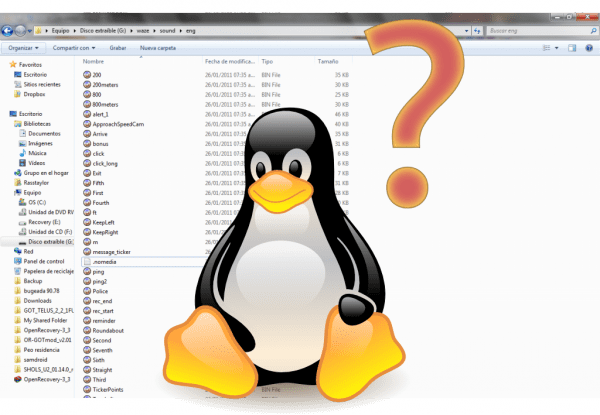
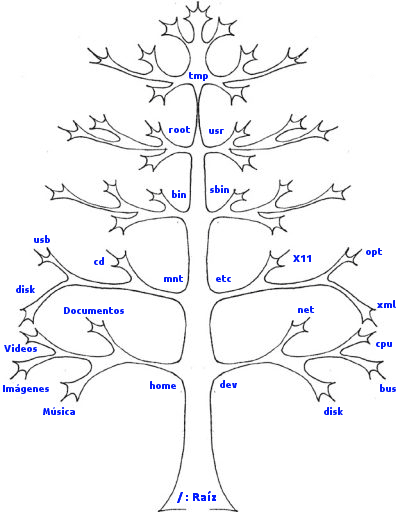
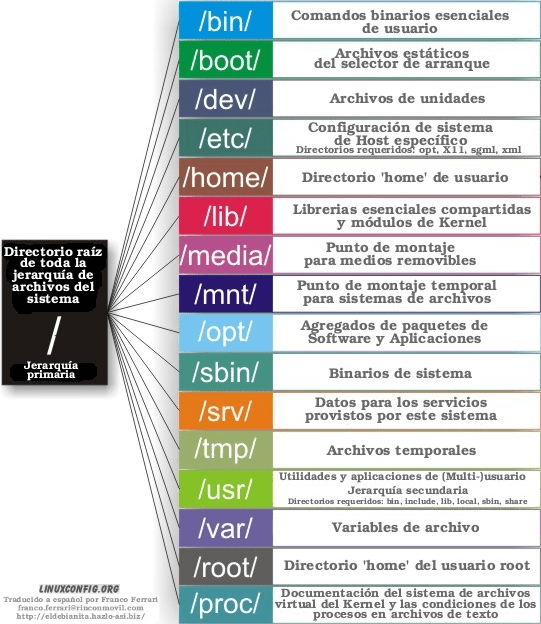
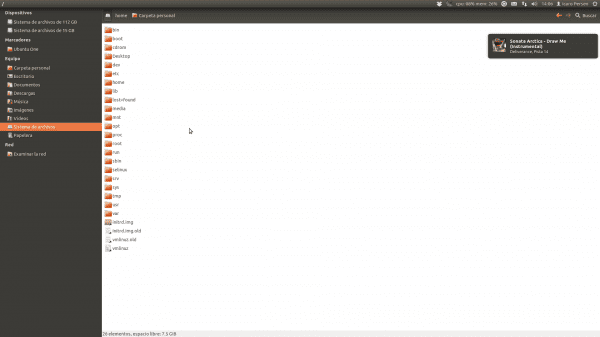

















Erg handig om wat gedetailleerder te weten te komen hoe de Linux-organisatie eruit ziet, bedankt!
Kunt u mij helpen in welke mappen de gebruikerswachtwoorden in Ubuntu zijn opgeslagen?
/ Etc / shadow
maar de weergegeven wachtwoorden worden versleuteld weergegeven
wooooow !!
Uitstekend werk @Perseo
Gefeliciteerd Perseus, geweldig gedaan !! 🙂
Uitstekende tutorial, het zou heel goed zijn, binnen je mogelijkheden, om het in PDF binnen het forum in Tutorials te plaatsen. +1.
U kunt altijd http://www.printerfriendly.com ervoor
+10 !!!! Fantastisch, ik heb het item zojuist aan mijn favorieten toegevoegd. duidelijke uitleg van de Linux-structuur. Ik wist niet veel van deze dingen !!!!
Perseus is waar. Uitstekend artikel 😀
Eerlijk gezegd heb ik ook veel geleerd van dit artikel ... verbazingwekkend hoe goed het is uitgelegd, Perseus hij heeft hier echt een gave voor O_O
Al duidelijk
Uitstekend, heel erg bedankt 😀
Bedankt allemaal voor uw opmerkingen 😀
U kunt geen pdf maken, deze informatie moet worden gedeeld 😀
Natuurlijk, geef me gewoon wat ruimte (ik heb de laatste tijd wat werk: D) en ik doe het graag 😉
Ik zal in afwachting zijn 😀
De uitleg is uitstekend. Zeer goed artikel.
Onverslaanbaar 😉
Heel erg bedankt voor dit artikel, Perseus. Dit soort informatie verrijkt de blog enorm, omdat het niet alleen gaat over nieuws of laten zien hoe je iets moet configureren, maar ook over meer weten over ons besturingssysteem. Ongetwijfeld weet ik nu iets meer over dingen die ik altijd al wilde weten toen ik werd geconfronteerd met die "malafide" bestanden die me geen wijzigingen lieten aanbrengen omdat ik geen "root" was, heh heh heh.
Heel erg bedankt voor het reageren op vriend, we zullen proberen om door te gaan met verbeteren: D.
PS: Sorry voor de vertraging, maar ik test andere distributies 😉 voor mijn computer.
Kent u een commando dat een toepassing buiten het systeem dwingt zichzelf in opt te installeren in plaats van in het bestandssysteem?
Het is heel goed uitgelegd, ik begreep eindelijk waarom ik, toen ik Slax 'live-cd gebruikte, gebaseerd op Slackware, dingen in mnt monteerde en niet in media. Vriendelijke groeten.
Uitstekend artikel, zeer compleet, bedankt voor de bijdrage.
Pdta. Sonata regels! 😛
Zeer goed. Bedankt voor de investering.
Zeer goed artikel, heel erg bedankt voor de informatie!
Hallo, het is mogelijk om deze gids in pdf of doc te downloaden om af te drukken, zodat ik hem overal rustig kan lezen, indien mogelijk, geef me de link, dag bedankt
Hey.
U kunt rechtstreeks via dezelfde browser afdrukken, of u kunt deze pagina opslaan (File-Save) en vervolgens thuis afdrukken.
Ik hoop dat ik je heb geholpen 😉
Groeten en welkom op de blog.
de waarheid is het best gedocumenteerd en samengevat dat ik heb gezien, gefeliciteerd aan de maker van dit artikel
Bedankt voor de bijdrage !!! Het is handig om erachter te komen wat er aan de hand is!
De / dev / directory staat vol met bestanden, die verwijzen naar apparaten "geen schijven" (seriële poort, parallelle, fysieke of virtuele schijfstations ... bla, bla, bla) voor de rest, zeer goed!
Hallo, heel goed, jullie allemaal, op aanbeveling van een vriend kwam ik naar deze prachtige website en leerde ik meer over Linux, ik heb nog steeds veel twijfels dat ik denk dat ik gewend ben aan het gebruik van Windows, maar toen ik die van mijn vriend zag computer was ik verrast en zou ik graag meer willen weten.
Jongens weten dat er in Windows logische partities zijn (schijf C, schijf D) in Linux, hoe kan ik dat doen, want kijk in Windows of er iets is gebeurd, ik heb de C verwijderd en via een back-up die ik in de DI had opgeslagen het in plaats daarvan in Linux kunnen herstellen Ik weet niet hoe het komt dat ik helemaal verdwaald ben.
Nou, ik hoop dat je me alsjeblieft helpt, ik hou van Linux en ik zou graag willen dat je me helpt.
doei
Hallo Belen:
Nou, het allerbelangrijkste is om te willen leren, en blijkbaar heb je daar genoeg van. Mijn advies is dat je begint met lezen dit artikel en de links die u erin kunt vinden.
Om hetzelfde te doen als in Windows is het echter relatief eenvoudig, je hoeft alleen de partitie voor het / Home. Maar zoals ik al zei, als je geen idee hebt van het bestandssysteem in GNU / Linux, Ik denk dat je met dat artikel moet beginnen 😉
Heel erg bedankt, goed weet je, voor zover ik kon lezen, ik heb net geleerd dat het distributies zijn, ik vind kubuntu erg leuk, ik heb anderen gezien, maar de naam lijkt me aardig> .. <Ik zal beginnen met mijn eerste stappen 🙂 herhaaldelijk bedankt, ik zal je vertellen hoe ik het doe met Linux.
Dag 🙂
Zeer goede keuze ^ _ ^
Zeer goede tutorial, ja meneer. Het laat zien dat je hebt gewerkt. Voor degenen die niet veel begrijpen, zal het een grote hulp zijn en voor degenen onder ons die meer geplaatst zijn, dient het als een goede, aangename herinnering om te lezen.
Goedemorgen, ik vond je artikel erg leuk. Ik twijfel:
Hoe kan ik bestanden opslaan in de hoofdmap? Is dat / home al vol en wil ik weten of de / directory kan worden gebruikt om meer ruimte te hebben, dan is er meer dan 20 Gb waarvan ik wil profiteren. Ik zou de grootte van partities niet willen wijzigen. Bedankt voor je hulp.
Zeer goed artikel, gefeliciteerd en ga zo door, ik volg je en vergeet niet dat ik je altijd uitnodig om BSD (besturingssysteem) te leren kennen
Uitstekend werk, zeer goed uitgelegd. Dank je…!
Zeer goed van het meest complete dat ik tot op heden heb kunnen lezen.
Groeten.
Hallo, ik vraag je waaruit het Linux-gebruikersnummer bestaat en ik heb het op verschillende internetsites gezien. Alvast bedankt voor je antwoord.
Super goed!! Ik heb Huayra op mijn schoolnet geïnstalleerd en ze zijn beter dan Windows. De informatie was erg nuttig voor mij. Bedankt voor het delen!!
Bedankt, uitstekend werk, dit heeft veel twijfels weggenomen en heeft me geholpen om de instructie aan de Linux-wereld gemakkelijker te maken.
Hallo, ik heb een ultra met een hybride schijf en ik zou alles met betrekking tot het begin in het ssd-gedeelte willen installeren, ik was aan het zoeken en ik vond niet iets specifieks behalve deze opmerking http://www.linux-es.org/node/112 dat van wat ik in eerste instantie kon raden, ze de / bin /, / boot / en / dev / directories zouden moeten zijn.
Wat denk je? Proost!
Heel goed, de waarheid is triest dat de meesten van ons dit soort dingen niet wisten, en nog meer, omdat ze al zo lang Linux hadden gebruikt. Het meest trieste van alles is dat ik over vijf minuten alles ben vergeten. Maar het lezen hiervan is erg goed voor me geweest. Ik dacht erover om twee schijven te gebruiken voor dezelfde distributie en daarom was ik op zoek naar dit soort informatie. Deze gids is cool.
Uitstekend artikel, zeer compleet.
Vanaf nu volg ik je blog
Hallo allemaal. Ik moet weten hoe ik de helpinformatie van een QT (C ++) -toepassing kan laten herkennen door het commando man. Weet iemand waar de bestanden zijn die zijn gekoppeld aan de linux-opdrachten ???? Bij voorbaat bedankt.
Heel handig, bedankt
Mijn vraag is, in DOS, om te kopiëren of te verplaatsen gebruik ik c: als root en ook de bestemming het pad van c: \ en wie weet niet waar te beginnen ???? '
Zeer goede bijdrage, ik geef nooit veel commentaar op blog en zo, maar je werk is gewoon geweldig geweest, ik heb overal gelezen en veel gestudeerd ... maar dit zette gewoon alles op zijn plaats en ik denk dat deze test zal zijn een enorme emotie.
Uitstekende bijdrage. Heel erg bedankt voor de informatie!.